想必有很多html' target='_blank'>windows7系统用户在使用excel的时候都遇到过这样一个问题,就是在打开excel之后,标题栏上显示了受保护的视图,且无法编辑,在顶部也会显示“要保护的视图”的提示,要怎么取消这样的提示呢,下文就给大家分享一下windows7系统取消Excel表格提示受保护的视图的方法。
推荐:win7旗舰版系统下载
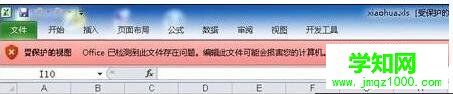
1、点击左上角的文件;
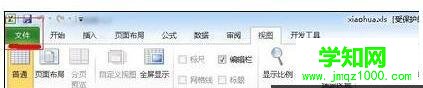
2、点击左侧的信息,然后在右侧点击“仍然编辑”;

3、然后就可以看到Excel标题栏上的“受保护的视图”变成了“兼容模式”,就可以进行编辑了。

上述给大家分享的便是windows7系统怎么取消Excel表格提示受保护的视图,有需要的用户们可以参照上面的方法来操作。
郑重声明:本文版权归原作者所有,转载文章仅为传播更多信息之目的,如作者信息标记有误,请第一时间联系我们修改或删除,多谢。
新闻热点
疑难解答